Warum befinden sich Linien auf meiner iPad-Kamera?
Jedes Update des iOS-Betriebssystems scheint einige neue Funktionen für die iPad-Kamera zu enthalten. Diese Updates bieten normalerweise zusätzliche Funktionen und werden normalerweise als Verbesserung angesehen. Ihre iPad-Kamera enthält jedoch auch einige andere Funktionen für verschiedene Versionen von iOS, die Sie möglicherweise noch nicht bemerkt haben und die möglicherweise von einem anderen Benutzer auf Ihrem Gerät aktiviert wurden.
Eine solche Funktion ist das Kameragitter, das Ihrem Kamerabildschirm eine Überlagerung hinzufügt, die Ihren Kamerabildschirm in 9 Rechtecke unterteilt. Dieses Raster soll dazu beitragen, die Komposition Ihrer Bilder zu verbessern. Einige Leute empfinden das Hinzufügen des Rasters jedoch als zu ablenkend. Diese Zeilen werden auf Ihren tatsächlichen Fotos nicht angezeigt. Sie dienen lediglich als Leitfaden für die Aufnahme Ihrer Bilder. Diese Option kann jedoch nach Belieben ein- oder ausgeschaltet werden. Lesen Sie daher weiter unten, um herauszufinden, wie Sie das Kameragitter auf Ihrem iPad ausschalten können.
So schalten Sie das iPad-Kameragitter aus
Diese Schritte wurden auf einem iPad 2 in iOS 8 ausgeführt. Die Bildschirme früherer Versionen von iOS sehen möglicherweise etwas anders aus.
Schritt 1: Öffnen Sie das Menü Einstellungen .
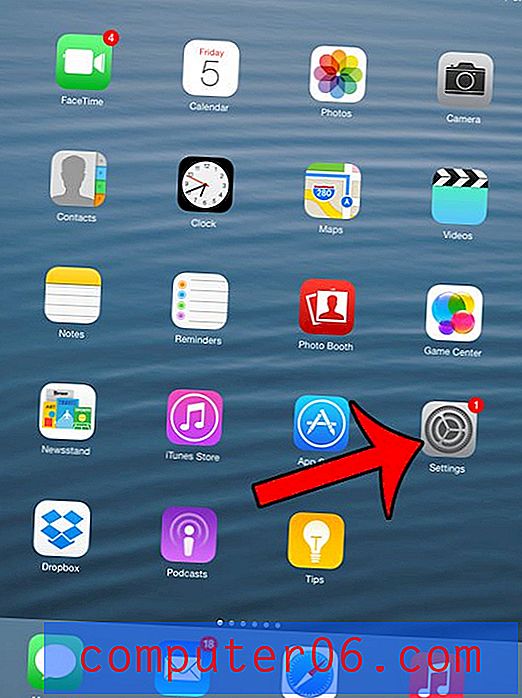
Schritt 2: Scrollen Sie in der Spalte auf der linken Seite des Bildschirms nach unten und berühren Sie dann die Option Fotos und Kamera .
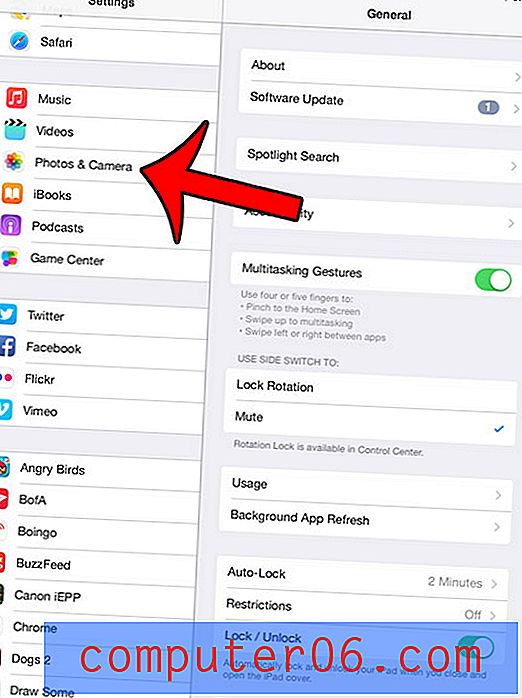
Schritt 3: Berühren Sie die Schaltfläche rechts neben dem Raster unten in der rechten Spalte. Sie werden wissen, dass das Raster ausgeschaltet ist, wenn die Schaltfläche nicht grün schattiert ist (siehe Abbildung unten).
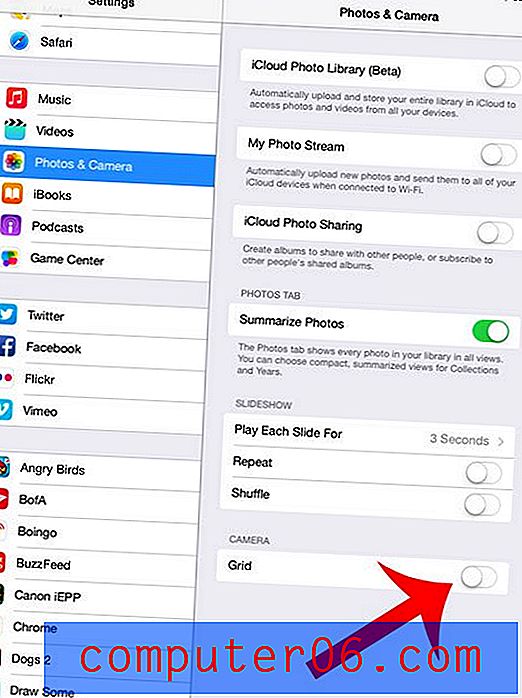
Gibt es ein Bild aus dem Internet, das Sie auf Ihr iPad herunterladen möchten? In diesem Artikel erfahren Sie, wie Sie Bilder von Websites auf der Kamerarolle Ihres iPad speichern, damit Sie sie in Nachrichten aufnehmen oder für Ihre eigenen Zwecke bearbeiten können.



